آموزش اضافه کردن کاربر به ESXI + ویدیو
قبل از اینکه بخواهیم وارد مرحله عملی شویم بهتر است با چند اصطلاح آشنا شویم تا با روند کار آشنایی کامل داشته باشیم.
Permission (اجازه دسترسی): اجازه دسترسی در واقع خاصیت یک شی است. مثل فایل که به یک کاربر یا گروه داده می شود. و نوع دسترسی کاربر و اجازه دسترسی آن را مشخص می کند مثل (خواندن، تغییر و پاک نمودن و غیره)
Privilege (حق دسترسی): حق دسترسی در واقع به یک کاربر یا گروه داده می شود نه شی. و این حق را برای کاربر در نظر می گیرد تا بتواند دسترسی هایی که معمول نیست را داشته باشد. حق دسترسی نسبت به اجازه دسترسی ارجحیت خواهد داشت. فرض کنید اجازه دسترسی به یک فایل در قسمت Permission به شما داده نشده است. اما کاربر شما حق دسترسی به شی مورد بحث را دارد. شما می توانید اجازه دسترسی به فایل را برای خود ایجاد کنید.
Role (نقش): مجموعه ای از Privilege ها و Permission ها یک نقش را ایجاد می کنند.
ایجاد کاربر جدید در ESXI
برای اینکه بتوانید یک کاربر در ESXI ایجاد کنید، در ابتدا وارد صفحه مدیریت وب ESXI شوید.
وارد قسمت Manage شوید، سپس وارد سربرگ Security & users شوید. حالا وارد قسمت User’s شوید.
که در این قسمت می توانید لیست کاربران موجود در ESXI را مشاهده کنید.
برای ایجاد یک کاربر جدید بر روی Add users کلیک کنید.
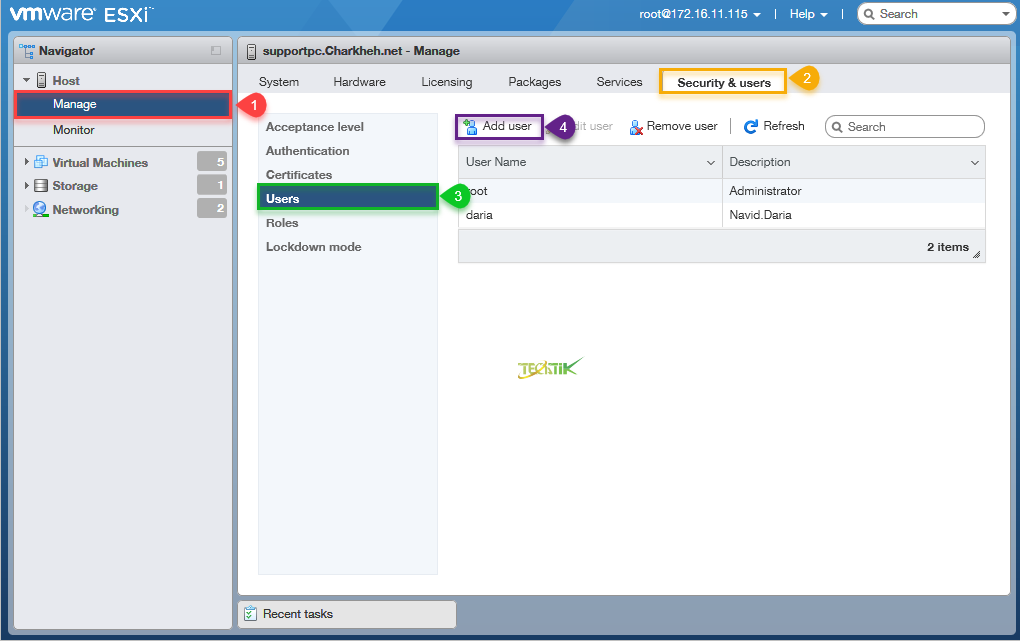
در پنجره باز شده اطلاعات کاربر را وارد کنید.
در قسمت User name نام کاربری را وارد کنید.
در قسمت Description می توانید یک توضیحات مختصری را وارد کنید.
در قسمت Password و Confirm Password یک رمز عبور complexity (ترکیبی از حروف کوچک و بزرگ و اعداد میباشد) وارد کنید.
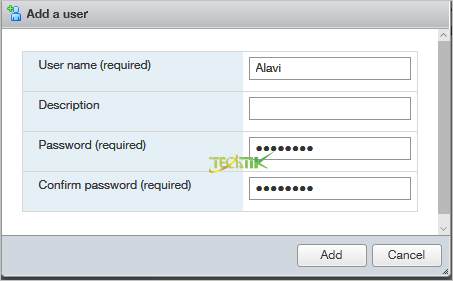
همانطور که در لیست مشاهده می کنید یک کاربر جدید بنام Alavi ایجاد کردیم.
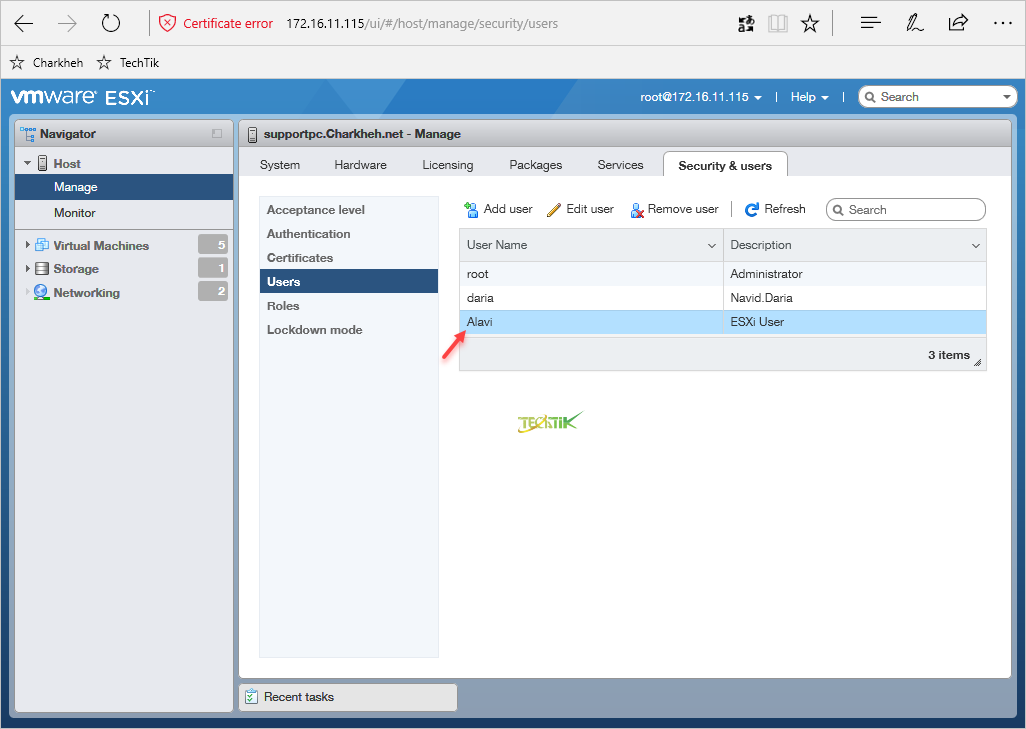
ایجاد Role در ESXI
حالا باید Roles مورد نظر خود را ایجاد کنیم، در همین سربرگ وارد قسمت Roles شوید.
به صورت پیش چندین Role اصلی را ESXI ایجاد می کند که می توانید از همین Role ها استفاده کرد، اما اگر می خواهید Role خود را ایجاد کنید بر روی Add role کلیک کنید.
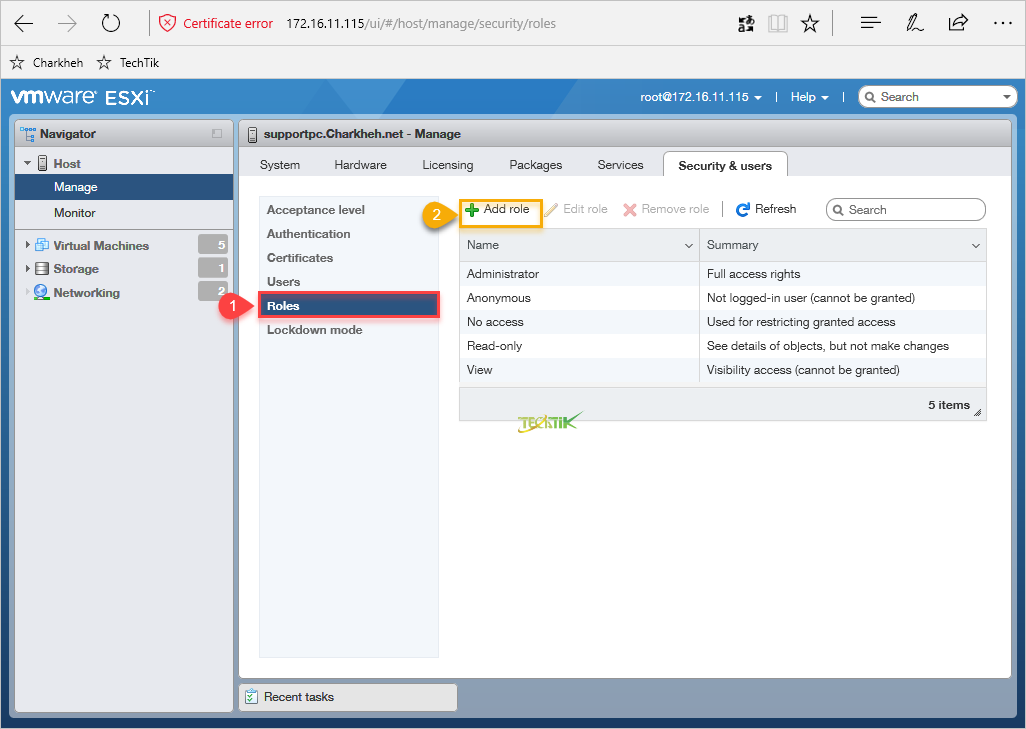
در ابتدا یک نام در کادر Role name باید وارد کنید.
و مهم ترین بخش در قسمت Privilege می باشد که باید Permission مورد نظر خود در این قسمت وارد کنید. که براساس نیاز خود انتخاب کنید و سعی کنید به هر کسی دسترسی کامل ندهید.
در آخر بر روی Add کلیک کنید.
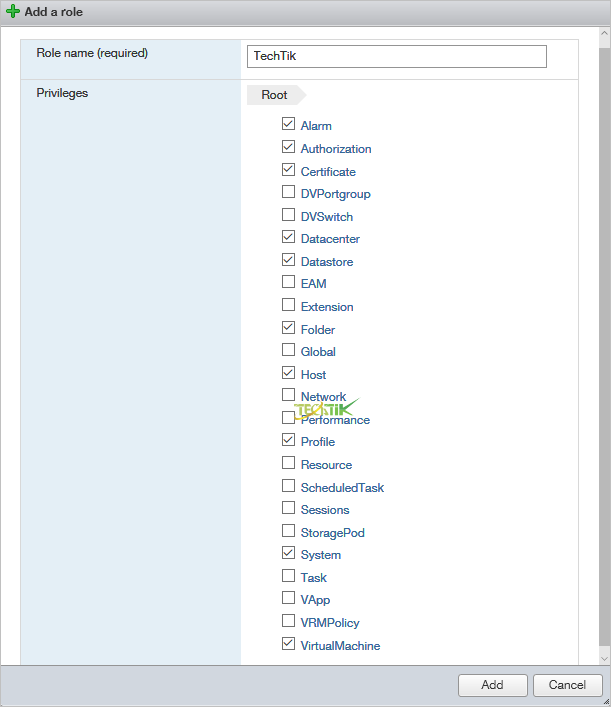
تا اینجای سناریو ما کاربر و Role مورد نظر خود را ایجاد کرده ای، و حالا می خواهیم Role خود را به کاربر مورد نظر اختصاص دهیم.
اختصاص Permission به کاربر
برای اینکار وارد قسمت Host شوید، سپس بر روی Action کلیک کنید، و گزینه Permissions را انتخاب کنید.
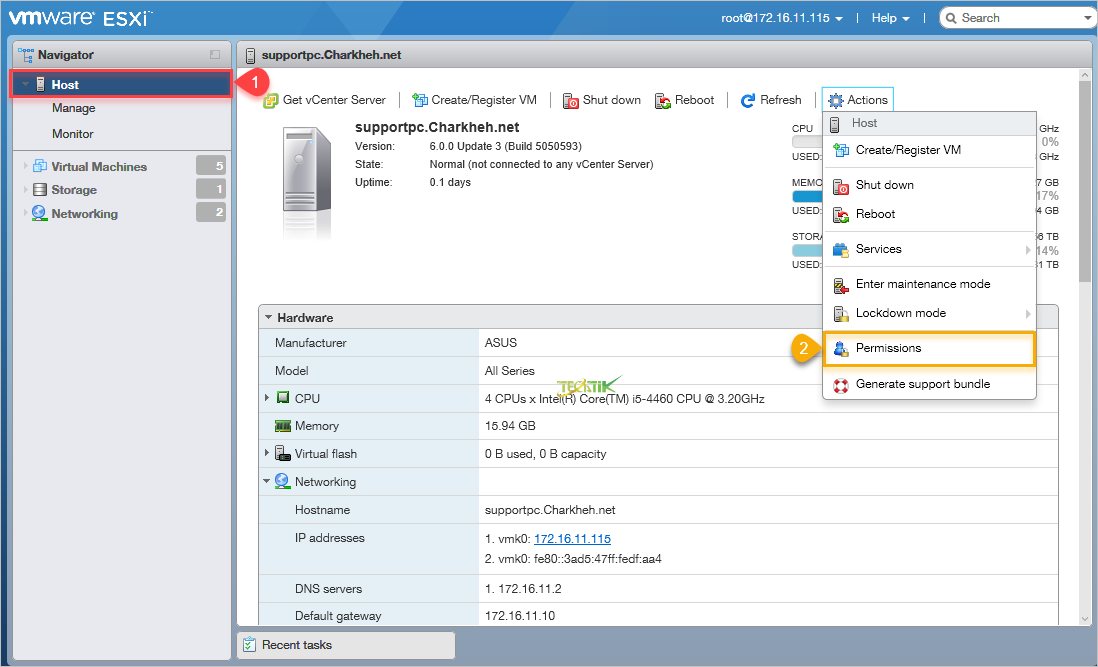
در پنجره Manage Permissions می توانید لیست کاربرانی که به آن Role اختصاص داده شده است را مشاهده کنید.
بر روی Add user کلیک کنید.
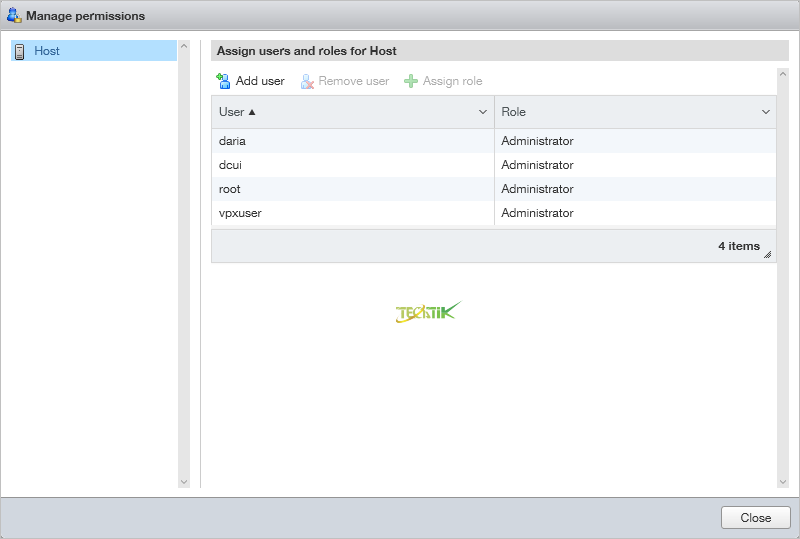
در مرحله بعدی از قسمت Select a user کاربر مورد نظر خود را انتخاب کنید، و از قسمت Select a role هم role مورد نظر را مشخص کنید.
و در آخر بر روی Add user کلیک کنید.
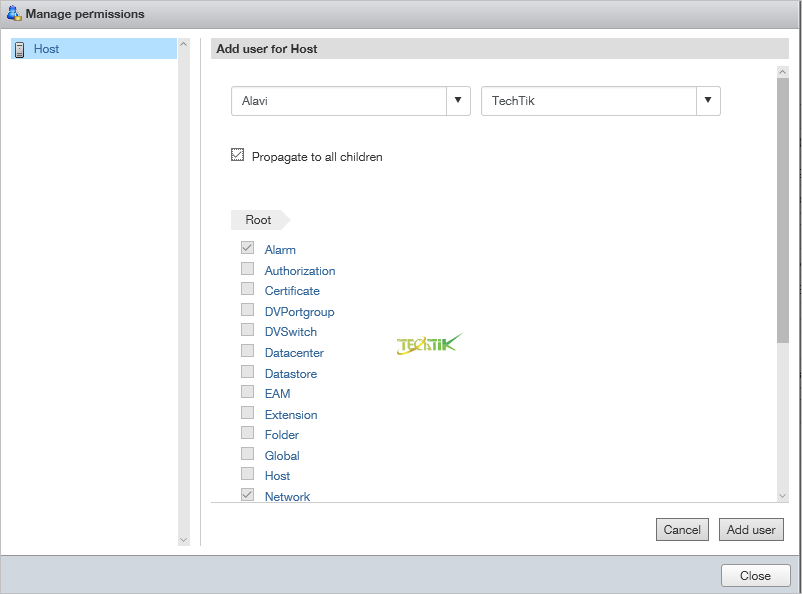
همانطور که مشاهده می کنید توانستیم با کاربر ایجاد شده به ESXI وارد شویم.
اگر میخواهید ماشین مجازی خاصی را به کاربر دسترسی دهید مقاله نحوه اعطای Permission به ماشین مجازی در ESXI را مطالعه فرمایید.

عالی بود مرسی از توضیحات
سلام
سوالی که برا من پیش اومده تو role ها چرا فولدر داره در صورتیکه ما در esxi ایجاد فولدر نداریم